Mở Remote Desktop trên Windows Server 2024 có khác gì so với những phiên bản trước đây? Thao tác có phức tạp không? Những lỗi nào bạn sẽ gặp trong quá trình mở?
Tìm hiểu chung
Windows Server 2024 là một hệ điều hành dành cho máy chủ đang được Microsoft phát triển như là một phần của họ các hệ điều hành Windows NT. Nó được công bố vào ngày 20 tháng 3 năm 2024 và phiên bản xem trước Windows Insider đầu tiên được đưa ra trong cùng ngày.
Đây là phiên bản mới nhất, kế tiếp trong kênh dịch vụ dài hạn của Microsoft. Thông thường, hệ điều hành mới ra đời có chức năng vá lỗi hệ thống và gia tăng chức năng so với các phiên bản trước đó. Hệ điều hành mới này được đánh giá là hệ điều hành tăng cường khả năng bảo mật hơn so với các phiên bản trước đó. Thêm nữa là các ứng dụng có khả năng cập nhật nhanh hơn, cơ sở hạ tầng hội tụ siêu nhanh và các nền tảng đám mây thực sự.
Remote Desktop Protocol (RDP) là một giao thức độc quyền phát triển bởi Microsoft. Nhờ giao thức này, người dùng được cung cấp một giao diện đồ họa để kết nối tới một máy tính khác thông qua kết nối mạng.
RDP servers (máy chủ RDP) dùng để RDP client kết nối tới. Mặc định RDP server sẽ listens trên TCP port 3389 và UDP port 3389.
Hệ Điều Hành (HĐH) Windows, Microsoft đã tích hợp sẵn vào bên trong. HĐH Unix và OS X cũng đã có phần mềm RDP servers được phát triển dựa trên thư viện mở của Microsoft (http://www.xrdp.org/)
RDP client (máy khách RDP) dùng kết nối tới RDP server. Remote Desktop Connection chính là một phần mềm RDP client chính thức của Microsoft, tích hợp sẵn ở trong các phiên bản Hệ Điều Hành Windows.
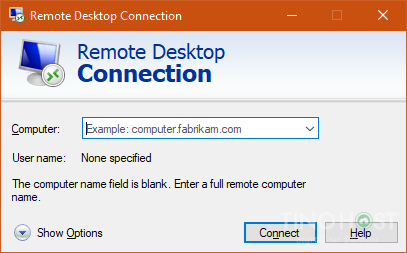
Trên các HĐH khác như Linux, Unix, macOS, iOS, Android cũng có những phần mềm RDP client để sử dụng.
Thao tác thực hiện
Khi thực hiện cài đặt Windows Server (WS) 2024 trên một máy chủ mới, mặc định Windows Server sẽ không bật sẵn chức năng Remote Desktop (hay RDP server). Cbạn cần thực hiện mở RD theo các bước sau nhé:
Khởi động máy chủ Windows Server và đăng nhập
Khi cài đặt xong WS 2024 bạn khởi động máy chủ lên và kết nối với màn hình qua cổng HDMI/VGA)
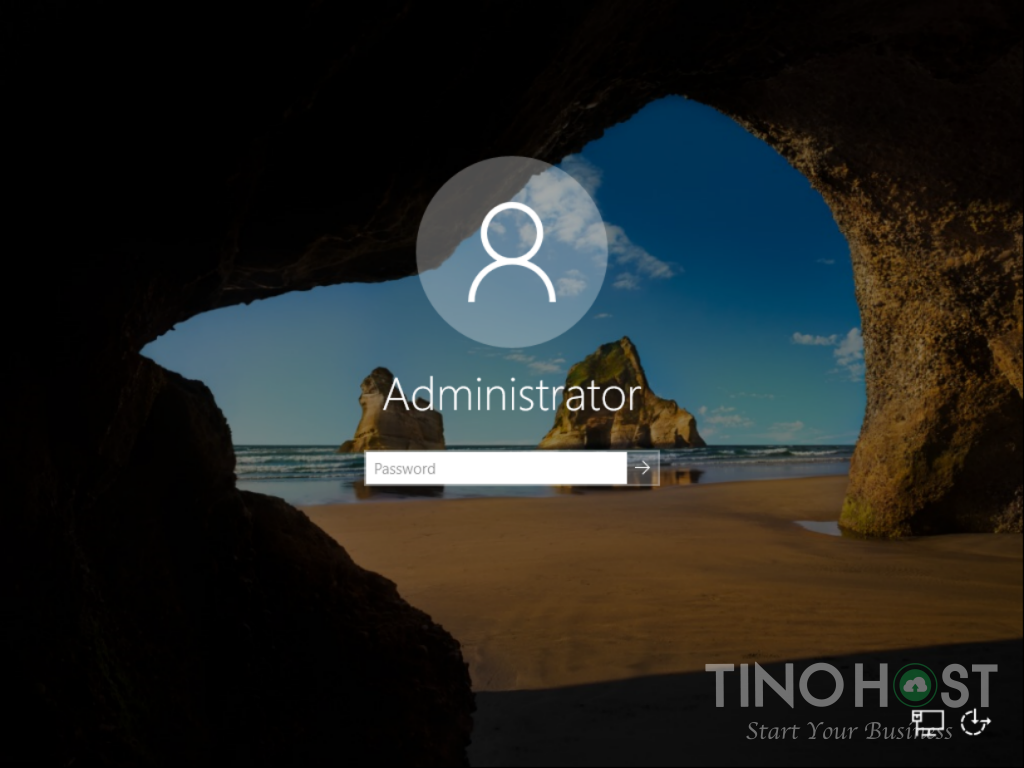
Bấm tổ hợp phím Ctrl+Alt+Delete để vào màn hình đăng nhập và nhập mật khẩu tài khoản quản trị Administrator.
Bật chức năng Remote Desktop trên Windows Server 2024
Chức năng RD nằm bên trong Server Manager. Khi bạn thực hiện đăng nhập vào sẽ WS sẽ tự động mở Server Manager ra.
Mở Server Manager
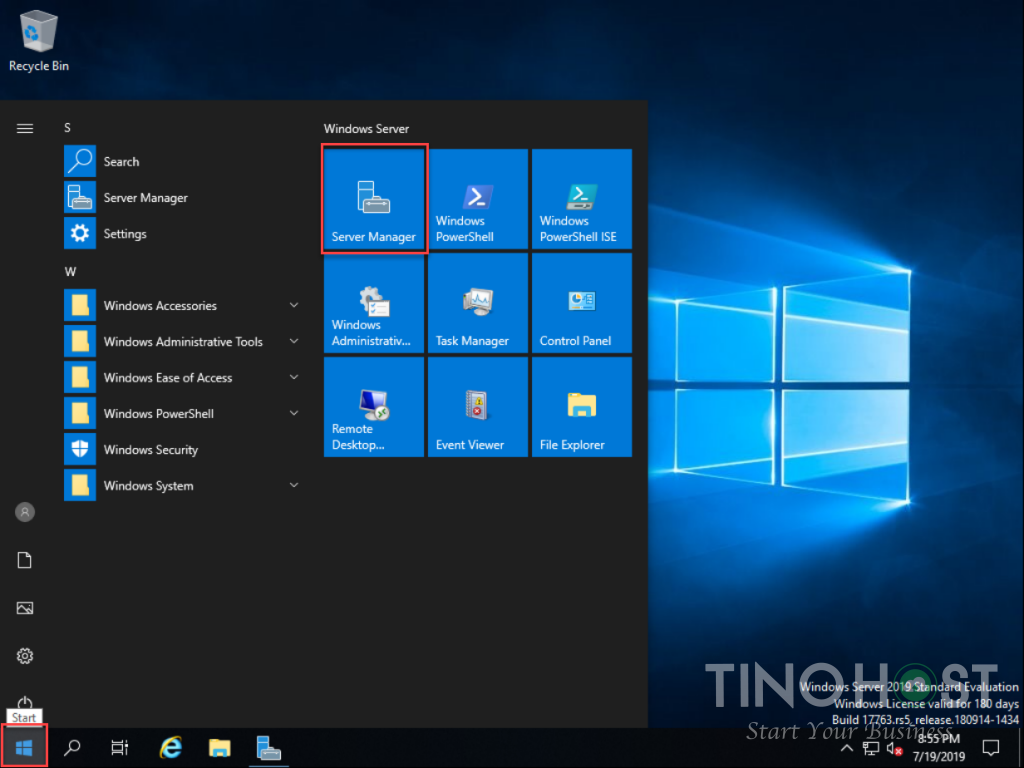
Chọn Local Server
Bạn chọn mục Local Server bên trong Server Manager.
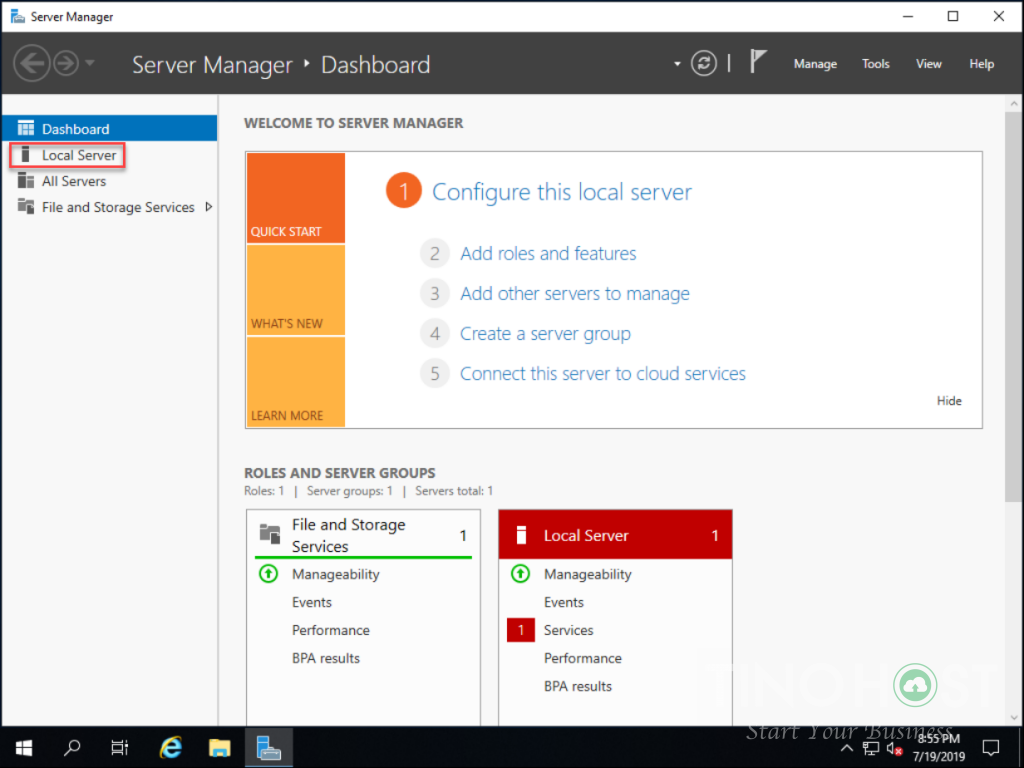
Bật Remote Desktop
Tại mục RD, chọn chữ Disable .
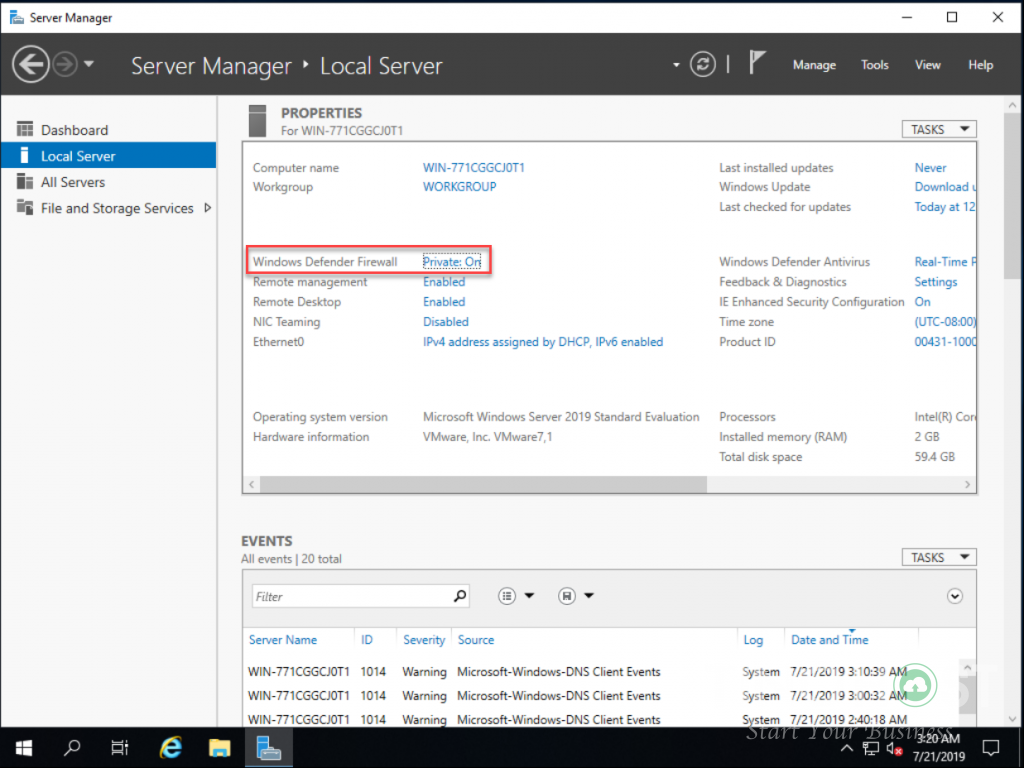
Các bạn chọn Allow remote connections to this computer.
Có 1 bảng thông báo xuất hiện “Remote Desktop Firewall exeption will be enabled…”, bạn bấm chọn Ok thì máy chủ sẽ tự động kích hoạt các rule firewall như là mở Port TCP 3389 và UDP 3389 lên để client có thể kết nối tới.
Bạn chọn tiếp tục Apply và Ok.
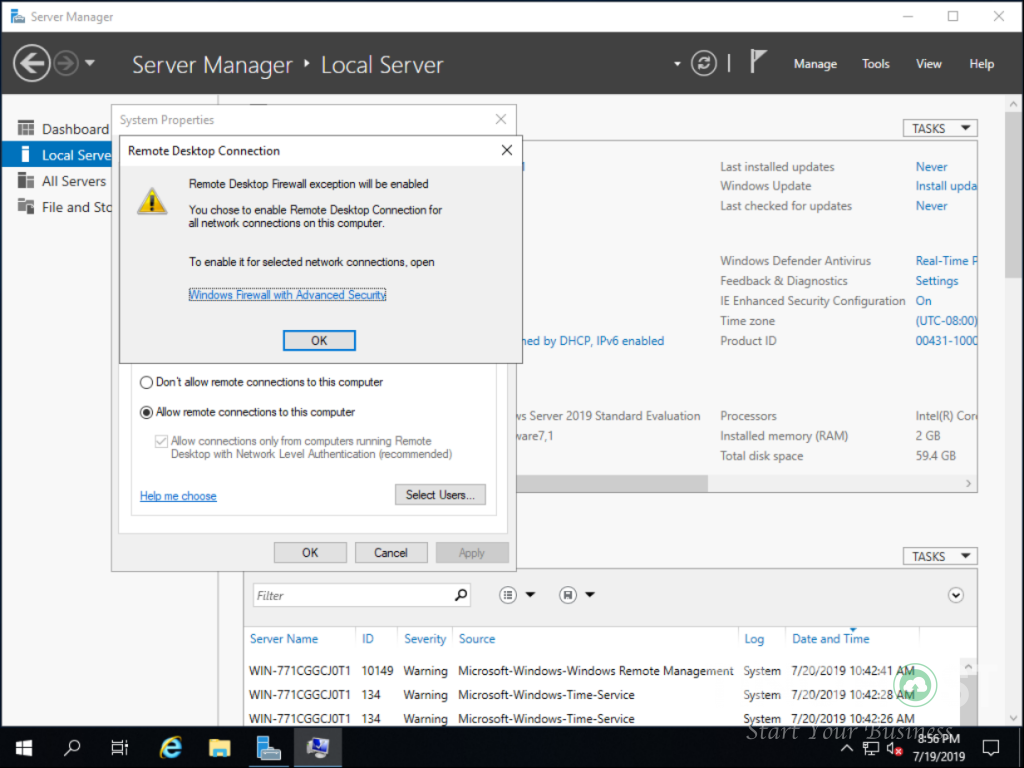
Khi mục Local Server có trạng thái Enabled nghĩa là bạn đã hoàn tất rôi
(Nếu chưa thấy Enabled bạn có thể tắt Server Manager đi và mở lại thử nhé).
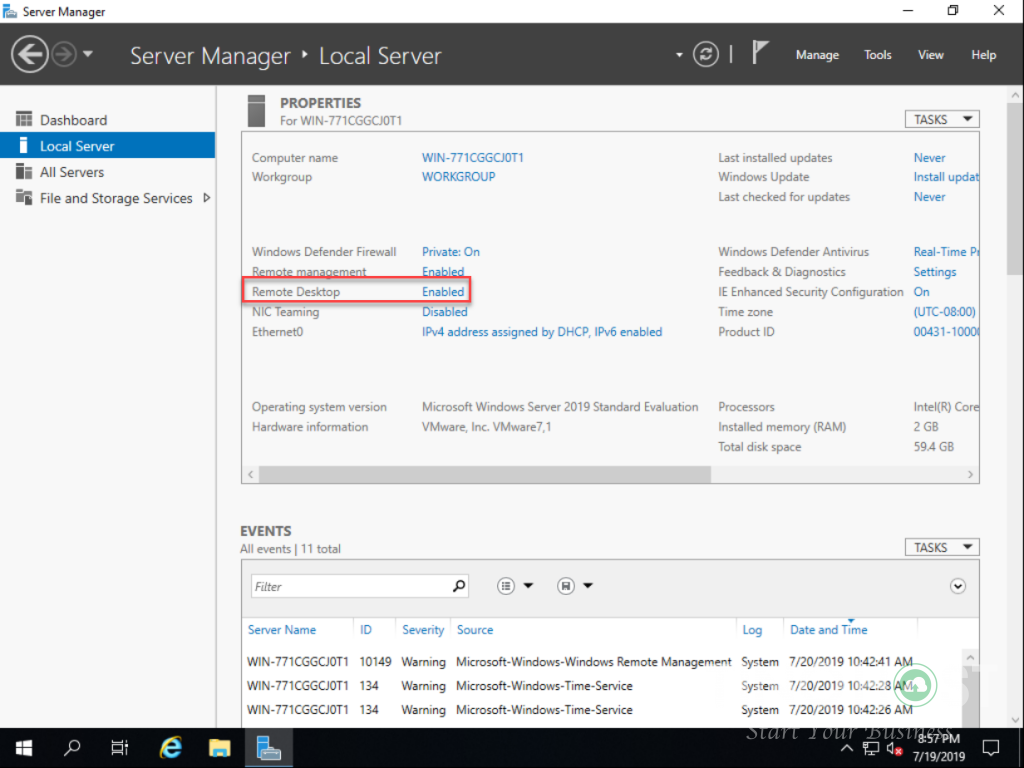
Tới đây mình đã hướng dẫn xong việc kích hoạt RD trên máy chủ rồi. Chúc các bạn thao tác thành công.
Lỗi khi kết nối
Đã bật RD rồi nhưng vẫn không thể kết nối được? Bạn đã từng gặp lỗi này chưa?

Có thể Firewall đã không thể kích hoạt rule cho phép RD. Bạn cần thực hiện kích hoạt rule.
Mở Advanced Security
Trong Server Manager bạn chọn Windows Defender Firewall Private: On


Tiếp tục chọn Advanced setting
Bật rule firewall
Bạn chọn Inbloud Rules , tìm mục Remote Destop.

Bạn click chuột phải vào 3 rule Shadown , User Mode (TCP-In), User Mode (UDP-In) và Enable Rule lên.
Khi rule đã được Enabled sẽ có dấu tích xanh như hình dưới đây.

Bạn đã kích hoạt rule firewall để sử dụng RDP rồi. Thử kết nối lại xem thế nào nhé!
Mọi thắc mắc cần giải đáp hay mong muốn cần tư vấn, vui lòng để lại thông tin bên dưới. Chuyên viên tư vấn của SVN HOSTING COMPARISON sẽ giúp bạn chọn được giải pháp tốt nhất cho quá trình phát triển công ty bạn.
SVN HOSTING COMPARISON
- Địa chỉ: 241 Cộng Hòa, Phường 13, Tân Bình, Hồ Chí Minh.
- Email: svnhostingcomparison@gmail.com
- Hotline: 0973.666.777
- Website: http://svnhostingcomparison.com







